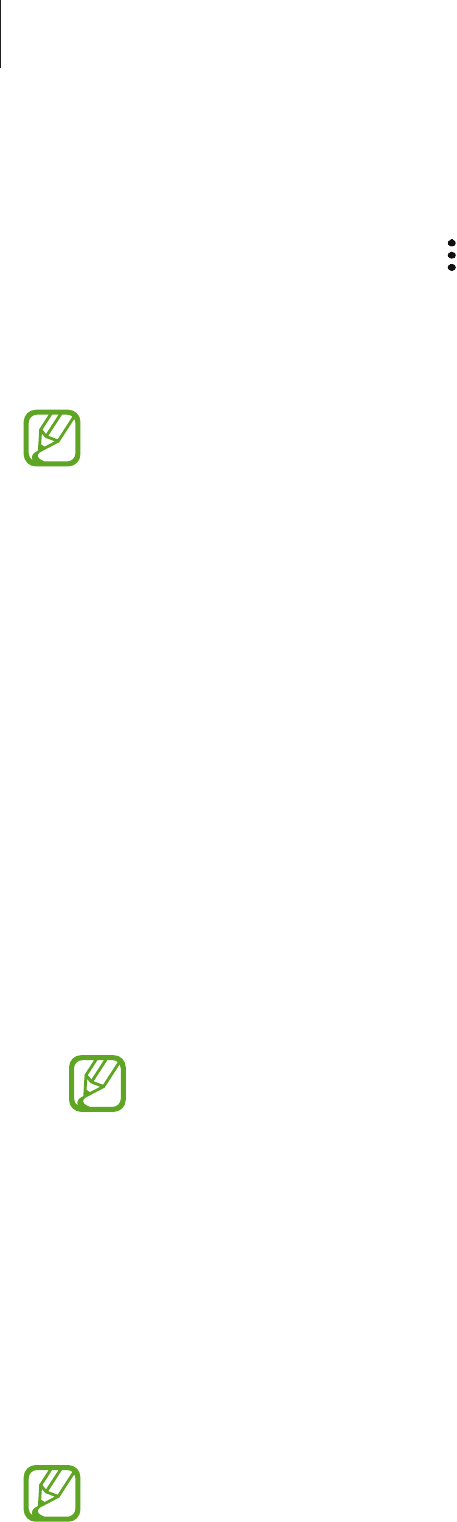-
Mijn Samsung Tab S6 is vastgelopen, geen enkele knop werkt en hij kan niet gereset worden met de aan/uit knop Gesteld op 25-7-2020 om 18:57
Reageer op deze vraag Misbruik melden -
gisteren gekocht, baterij opgeladen, telefoon kaartje aan gebracht, aan en uit knop ingedrukt. Verschijnt een beeld zwart met schitterende Samsung s6 enz verdwijnt en in het midden verschijnt " SAMSUNG" daarna NIETS Geen knop doet iets of waar ik het scherm ook aan raak. Hen - uiteraard- de gebruiksaanwijzing eerst goed gelezen. Toen door de aan/uit en de volume naar beneden ingedrukt . Alles verschijnt op zwart, lijkt uit te zijn. Echter na 5 min komt weer het moeischerm en later samsung weer en ben weer bij het begin. wat moet ik nu doen ????? Gesteld op 20-5-2020 om 11:29
Reageer op deze vraag Misbruik melden-
Ook net nieuw. Alles geïnstalleerd, doet ook niets meer. Kan ook niet uitzetten.
Waardeer dit antwoord Misbruik melden
Geantwoord op 23-5-2020 om 17:18
-